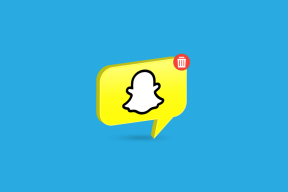Ako používať RocketDock v systéme Windows na rýchle spustenie programov a súborov
Rôzne / / November 29, 2021
Vytváranie skratky na pracovnej ploche, pridávanie súborov do ponuky Štart a pripnutie aplikácií na panel úloh.. prečo používame tieto vylepšenia? V skutočnosti máte pravdu – ide o náš pokus spustiť naše obľúbené programy čo najjednoduchšie a najrýchlejšie. Tieto triky sú dobré, ale ak chcete vyskúšať niečo nové, niečo menej konvenčné, pokiaľ ide o Windows, potom sa porozprávajte o RocketDock.
RocketDock je jedným z populárnych dokovacích programov a spúšťačov aplikácií dostupných pre Windows. Pomôže vám nielen spustiť program, ale aj skrášli vašu pracovnú plochu. Teraz s výkonom dokovacích aplikácií môže nahradiť aj váš panel úloh.
Poďme sa pozrieť na to, ako môžete použiť RocketDock na vašom počítači.
Stiahnite si a nainštalujte RocketDock na vašom počítači. Dokončite nastavenie podľa pokynov na obrazovke. Po úspešnej inštalácii kliknutím na odkaz na ploche spustite dok. V predvolenom nastavení bude dok umiestnený v hornej časti obrazovky s atribútom vždy navrchu. Vrátime sa k tomu neskôr, ale práve teraz budeme pracovať na nastaveniach, aby sme prispôsobili dok našim potrebám.

Práca na nastaveniach
Na doku kliknite na ikonu, ktorá znie Nastavenia doku otvoríte okno nastavení. Okná nastavení sú rozdelené na 5 kategórií, pozrime sa na každú z nich.
generál

V tejto časti môžete zmeniť niektoré zo všeobecných nastavení, ako je jazyk a integrácia pri spustení. Jedným z nastavení, ktoré stojí za povšimnutie, je možnosť minimalizovať spustené okná do doku. Po povolení tejto možnosti sa všetky vaše spustené programy minimalizujú do doku namiesto na panel úloh.
ikony

V tejto časti môžete zmeniť vzhľad všetkých ikon na doku. Stačí vybrať požadovanú kvalitu, veľkosť nepriehľadnosti a úroveň priblíženia a prejsť na ďalšiu časť.
pozícia

Tu môžete upraviť umiestnenie doku na obrazovke. Len sa uistite, že panel úloh neprekrývate s dokom.
Štýl

Prezentácia je všetko a na to sa v tejto časti pozrieme. Vyberte požadovaný motív a štýl textu, aby váš dok získal úplne nový vzhľad.
Správanie

Nakoniec prevezmite kontrolu nad správaním ikony a kliknite na tlačidlo OK.
Poznámka: Ak sa budete chcieť kedykoľvek vrátiť späť na výrobné nastavenia, kliknite na Tlačidlo Predvolené a kliknite na ok.
Pridávanie nových položiek
Jedným z hlavných dôvodov, prečo sme nainštalovali RocketDock, bolo spustenie našich často používaných programov najjednoduchším možným spôsobom a na to isté potrebujeme pridať položky do doku.

Kliknite pravým tlačidlom myši na prázdne miesto v doku a kliknite na Pridať položku. Teraz vyberte typ položiek, ktoré chcete pridať. Do dokumentov môžete pridávať súbory a skratky, stačí vyhľadať konkrétny súbor alebo skratku a kliknúť na Otvorené. Môžete tiež pridať oddeľovače na nakreslenie čiary medzi rôznymi kategóriami.
Inštalácia motívov a doplnkov
Ľudia pre vás vytvorili krásne motívy a ikony, ktoré si môžete stiahnuť a použiť. Len zamierte k Doplnková stránka RocketDock a stiahnite si čokoľvek, čo vám vyhovuje. Pre každú tému alebo balík ikon tvorca spomenie spôsob inštalácie a integrácie do programu.
Záver
S RocketDockom môžete robiť toľko, všetko, čo potrebujete, je správny doplnok a trochu voľného času na jeho prispôsobenie. Dajte nám vedieť, ako to fungovalo u vás v komentároch.